Kurz:In diesem Anfänger-Tutorial erfahren Sie, wie Sie den GIMP-Editor unter Ubuntu und anderen Linux-Distributionen herunterladen und installieren.
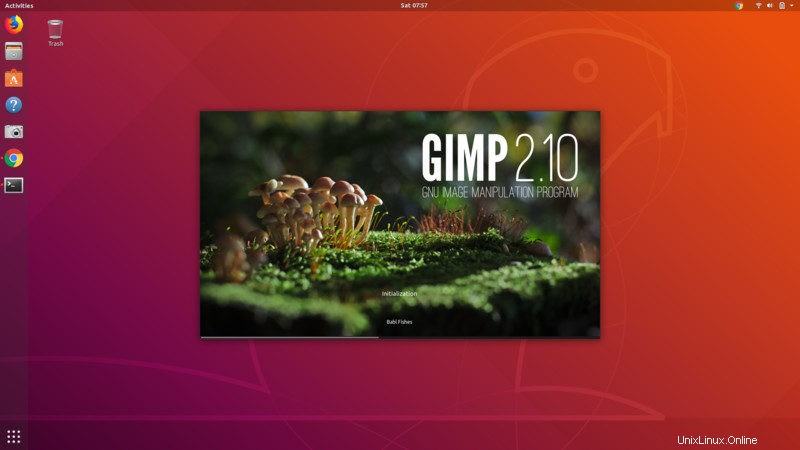
Es ist keine Übertreibung, wenn ich sage, dass GIMP der beliebteste Bildeditor in der Linux-Welt und vielleicht die beste Open-Source-Photoshop-Alternative ist. Das Projekt wurde erstmals 1996 gestartet und ist in den letzten 22 Jahren zum Standard-Bildeditor auf fast allen großen Linux-Distributionen geworden. Es ist auch für Windows und macOS verfügbar.
GIMP hat GIMP 2.10 veröffentlicht, sechs Jahre nach der letzten großen Veröffentlichung von Version 2.8. Version 2.10 ist immer noch die Hauptversion, der kleinere Punktversionen hinzugefügt werden. Die nächste Hauptversion wird GIMP 3.0 sein, aber es befindet sich noch in der Entwicklung.
Installieren Sie GIMP 2.10 in Ubuntu und anderen Linux-Distributionen
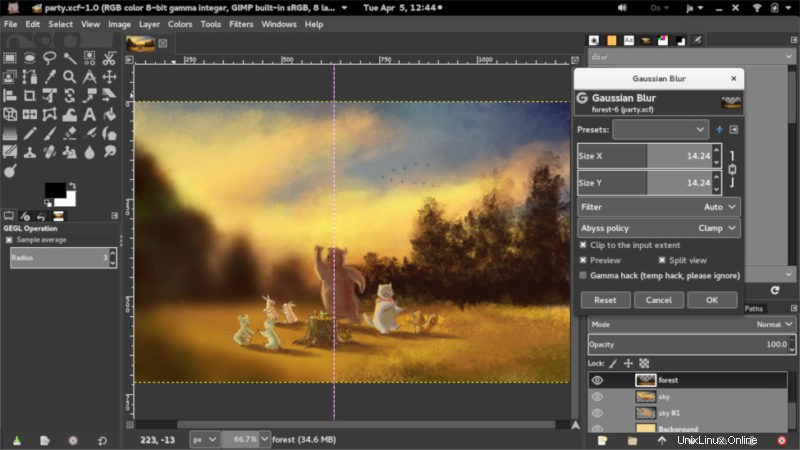
Da seit der Veröffentlichung einige Zeit vergangen ist, sollte GIMP 2.10 jetzt für die meisten Linux-Distributionen verfügbar sein.
In Ubuntu können Sie die Snap-Version von GIMP 2.10 im Software Center finden und von dort aus installieren.
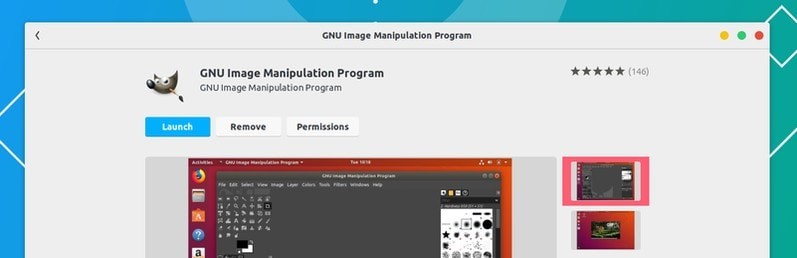
Ich empfehle, das Software-Center oder den Paketmanager Ihrer Linux-Distribution zu überprüfen und zu prüfen, ob GIMP 2.10 bereitgestellt wird oder nicht. Wenn es weder Snap-, Flatpak-, PPA- noch Quellcodemethoden verwendet, um GIMP zu installieren.
Methode 1:Installieren von GIMP 2.10 über Snap-Pakete
Sie können Snap zum Installieren von GIMP 2.10 verwenden. Wenn Sie Ubuntu verwenden, sind Sie gut. Stellen Sie bei anderen Linux-Distributionen sicher, dass die Snap-Unterstützung aktiviert ist.
Wenn Snap installiert ist, müssen Sie nur den Snap-Befehl verwenden:
sudo snap install gimpDas ist es. GIMP 2.10.x wird installiert.
Methode 2:Installieren von GIMP 2.10 über PPA in Ubuntu-basierten Linux-Distributionen
Magst du Snap nicht? Keine Bange. Installieren Sie es einfach mit dem apt-Paketmanager:
sudo apt install gimpEs ist möglicherweise nicht die neueste GIMP-Version. Wenn dies der Fall ist, steht ein inoffizielles PPA zur Verfügung, mit dem Sie die neueste GIMP-Version jetzt auf Ubuntu, Linux Mint und anderen Ubuntu-basierten Linux-Distributionen installieren können.
Beachten Sie, dass das PPA für Ubuntu 18.04 und höher unterstützte Versionen verfügbar ist. Sie können es auch unter Linux Mint 19 und 20 verwenden:
sudo add-apt-repository ppa:ubuntuhandbook1/gimp
sudo apt update
sudo apt install gimpWenn Sie GIMP bereits installiert haben, wird es auf die neueste Version aktualisiert, die vom PPA bereitgestellt wird.
Setzen Sie die aktualisierte GIMP-Version, die mit der obigen Methode installiert wurde, mit Hilfe des PPA-Bereinigungstools zurück:
sudo apt install ppa-purge && sudo ppa-purge ppa:ubuntuhandbook1/gimpMethode 3:Installieren von GIMP 2.10 mit Flatpak in Ubuntu-basierten Linux-Distributionen
Sie müssen zuerst die Flatpak-Unterstützung aktivieren. Verwenden Sie die folgenden Befehle, um Flatpak in Ubuntu zu installieren.
sudo add-apt-repository ppa:alexlarsson/flatpak
sudo apt update
sudo apt install flatpakAuf dieser Seite erfahren Sie, wie Sie die Flatpak-Unterstützung in anderen Linux-Distributionen aktivieren können.
Sobald Sie Fltapak-Unterstützung haben, verwenden Sie den folgenden Befehl, um GIMP 2.10 zu installieren:
flatpak install https://flathub.org/repo/appstream/org.gimp.GIMP.flatpakrefWenn Sie es nach der Installation nicht im Menü sehen, können Sie es mit dem folgenden Befehl ausführen:
flatpak run org.gimp.GIMPMethode 4:GIMP-Quellcode abrufen
Alternativ können Sie auch immer aus dem Quellcode installieren. Sie können den Quellcode über den folgenden Link herunterladen:
GIMP 2.10-QuellcodeGIMP ist zweifellos ein unverzichtbares Werkzeug für Grafikdesigner, die Linux verwenden. Es ist in der Lage, alles zu tun, was Sie von einem professionellen Fotoeditor erwarten können. Es erfordert natürlich viel Lernen.